Сводная таблица в Excel является отличным инструментом для агрегирования и анализа данных. В Pandas есть подобный функционал под названием pivot_table, который мы сегодня разберемся как использовать.
Для начала давайте представим, что мы являемся аналитиками в фирме по продаже компьютеров, программного обеспечения к ним, а также оказываем услуги по техническому сопровождению. Нам поставлена задача проанализировать участие компании в различных аукционах. Таблица с исходными данными представлена ниже:
Сохраните таблицу в Excel файл, вставив начиная с ячейки А1, а также назовите лист "База". Сохраните файл с названием "Отчет по аукционам.xlsx".
Итак сначала давайте прочитаем данные из Excel файла, создадим Pandas Dataframe и передадим туда данные:
data_pt = pd.pivot_table(data_pd,index=['Контрагент'])
Откройте файл result.xlsx, который скрипт создал в той же папке, где он располагается. Результат должен быть следующего вида:
Мы можем создать сводную таблицу по нескольким индексируемым столбцам:
data_pt = pd.pivot_table(data_pd,index=['Контрагент', 'Контакт', 'Менеджер'])
По умолчанию сводная таблица выводится по всем числовым полям, однако это не всегда удобно, а иногда и лишено смысла, поэтому можно выводить сводные данные только по отдельным столбцам. Для примера выведем только столбец "Стоимость", для этого добавим параметр values=['Стоимость']:
data_pt = pd.pivot_table(data_pd,index=['Менеджер', 'Контакт'], values=['Стоимость'])
Столбец стоимость по умолчанию выводит среднее значение, однако нам скорее интересна сумма продаж. Добавляем параметр aggfunc=np.sum:
data_pt = pd.pivot_table(data_pd,index=['Менеджер', 'Контакт'], values=['Стоимость'], aggfunc=np.sum)
С помощью aggfunc можно выводить несколько значений, к примеру средную стоимость и количество продаж:
data_pt = pd.pivot_table(data_pd,index=['Менеджер', 'Контакт'], values=['Стоимость'], aggfunc=[np.mean,len])
Также как в Excel, в Pandas индексируемые параметры можно выводить не только в строки, но и в столбцы, для этого служит параметр columns. Например выведем в столбцы наименование продуктов:
data_pt = pd.pivot_table(data_pd,index=['Менеджер', 'Контакт'], values=['Стоимость'], columns=['Продукт'], aggfunc=np.sum)
Наверное вы обратили внимание, что в ячейках, где нет данных пусто, хотя нам привычнее, что бы в таких полях указывалось бы значение 0. Добавим параметр fill_value=0:
data_pt = pd.pivot_table(data_pd,index=['Менеджер', 'Контакт'], values=['Стоимость'], columns=['Продукт'], aggfunc=np.sum ,fill_value=0)
Вероятно полезно было бы рассматривать эффективность деятельности наших менеджеров не только по стоимости продаж, но и по их количеству.
data_pt = pd.pivot_table(data_pd,index=['Менеджер', 'Контакт'], values=['Стоимость', 'Количество'], columns=['Продукт'], aggfunc=np.sum ,fill_value=0)
Как и в Excel, мы можем перемещать индексируемые поля между столбцами и строками. К примеру перенесем "Продукт" из столбцов в строки:
data_pt = pd.pivot_table(data_pd,index=['Менеджер', 'Контакт', 'Продукт'], values=['Стоимость', 'Количество'], aggfunc=np.sum ,fill_value=0)
Если нужно добавить итоговую строчку в таблицу, то за это отвечает параметр margins=True:
data_pt = pd.pivot_table(data_pd,index=['Менеджер', 'Контакт', 'Продукт'], values=['Стоимость', 'Количество'], aggfunc=[np.sum,np.mean],fill_value=0,margins=True)
Как мы помним исходной таблице у нас есть столбец "Статус", которому мы присвоили тип категория. Давайте проанализируем работу наших менеджеров этому параметру. Обратите внимание на то, что статусы выводятся именно в том порядке, что мы определили выше:
data_pt = pd.pivot_table(data_pd,index=['Менеджер', 'Статус'], values=['Стоимость'], aggfunc=[np.sum],fill_value=0,margins=True)
Еще одной очень удобной функцией в сводных таблицах Pandas является то, что для каждого типа значений можно выбирать, какую функцию к ним применить. К примеру для "Количество" мы хотим отражать количество продаж, а для "Стоимость" - сумму продаж:
data_pt = pd.pivot_table(data_pd,index=['Менеджер', 'Статус'], values=['Количество', 'Стоимость'], columns=['Продукт'], aggfunc={'Количество':len, 'Стоимость':np.sum},fill_value=0)
Также для отдельного значения мы можем использовать несколько агригирующих функций:
data_pt = pd.pivot_table(data_pd,index=['Менеджер', 'Статус'], values=['Количество', 'Стоимость'], columns=['Продукт'], aggfunc={'Количество':len, 'Стоимость':[np.sum,np.mean]},fill_value=0)
Также мы можем фильтровать данные, выводя только те записи, которые нам интересны. К примеру выведем продажи только менеджера "Илья Сергеев":
data_pt = data_pt.query('Менеджер == ["Илья Сергеев"]')
Или к примеру мы можем вывести только те продажи, у которых статус "выигран" или "в ожидании":
data_pt = data_pt.query('Статус == ["выигран", "в ожидании"]')
На сегодня все. Надеюсь эта статья была вам полезна, спасибо за то что прочитали. Остались вопросы - задавайте в комментариях под статьей.
Для начала давайте представим, что мы являемся аналитиками в фирме по продаже компьютеров, программного обеспечения к ним, а также оказываем услуги по техническому сопровождению. Нам поставлена задача проанализировать участие компании в различных аукционах. Таблица с исходными данными представлена ниже:
| Аукцион | Контрагент | Контакт | Менеджер | Продукт | Количество | Цена | Статус |
| 424845 | Ильин и Ко | Сергей Ильин | Илья Сергеев | Компьютер | 4 | 45 200 | на рассмотрении |
| 312058 | Ильин и Ко | Сергей Ильин | Илья Сергеев | Софт | 2 | 37 600 | на рассмотрении |
| 918390 | Ильин и Ко | Сергей Ильин | Илья Сергеев | Тех. сопровождение | 2 | 21 200 | в ожидании |
| 997345 | Ильин и Ко | Сергей Ильин | Илья Сергеев | Компьютер | 5 | 39 100 | отменен |
| 496901 | Шахты плюс | Данил Сидоров | Илья Сергеев | Компьютер | 3 | 13 600 | выигран |
| 800437 | Шахты плюс | Данил Сидоров | Илья Сергеев | Компьютер | 1 | 24 400 | в ожидании |
| 967756 | Шахты плюс | Данил Сидоров | Илья Сергеев | Софт | 1 | 6 700 | на рассмотрении |
| 871434 | Альма | Женя Сидин | Илья Сергеев | Тех. сопровождение | 2 | 7 000 | в ожидании |
| 131102 | Альма | Женя Сидин | Илья Сергеев | Компьютер | 4 | 42 000 | отменен |
| 191777 | Микрошкин | Сергей Минин | Павел Попов | Компьютер | 3 | 28 900 | выигран |
| 225531 | Микрошкин | Сергей Минин | Павел Попов | Компьютер | 5 | 15 000 | на рассмотрении |
| 159172 | Микрошкин | Сергей Минин | Павел Попов | Тех. сопровождение | 2 | 2 300 | в ожидании |
| 346287 | Микрошкин | Сергей Минин | Павел Попов | Софт | 4 | 46 900 | на рассмотрении |
| 170247 | Кружка и ложка | Виктор Юдин | Павел Попов | Тех. сопровождение | 1 | 14 800 | выигран |
| 769790 | Кружка и ложка | Виктор Юдин | Павел Попов | Компьютер | 1 | 47 500 | выигран |
| 106612 | Кружка и ложка | Виктор Юдин | Павел Попов | Компьютер | 5 | 36 400 | отменен |
| 151606 | Кружка и ложка | Виктор Юдин | Павел Попов | Монитор | 4 | 9 300 | на рассмотрении |
Сохраните таблицу в Excel файл, вставив начиная с ячейки А1, а также назовите лист "База". Сохраните файл с названием "Отчет по аукционам.xlsx".
Итак сначала давайте прочитаем данные из Excel файла, создадим Pandas Dataframe и передадим туда данные:
import pandas as pdОтлично, теперь давайте столбец "Статус" переведем в тип "category" для того, что бы в дальнейшем данные у нас были структурированы:
import numpy as np
data_pd=pd.read_excel('Отчет по аукционам.xlsx',sheet_names='База')
data_pd['Статус'] = data_pd['Статус'].astype('category')Выводить данные мы можем как в консоль Python, так и в Excel файл. Выберем второй вариант. Эта строка должна быть последней в коде, весь остальной код, который мы будем рассматривать ниже, должен располагаться перед этой строкой. Сохраните скрипт в туже папку, что и файл Отчет по аукционам.xlsx:
data_pd['Статус'].cat.set_categories(['выигран','в ожидании','на рассмотрении','отменен'],inplace=True)
data_pt.to_excel('result.xlsx')
Сводная таблица в Python
Cоздать сводную таблицу в Python при помощи пакета Pandas очень просто. К примеру давайте создадим сводную таблицу по столбцу Контрагент:data_pt = pd.pivot_table(data_pd,index=['Контрагент'])
Откройте файл result.xlsx, который скрипт создал в той же папке, где он располагается. Результат должен быть следующего вида:
Мы можем создать сводную таблицу по нескольким индексируемым столбцам:
data_pt = pd.pivot_table(data_pd,index=['Контрагент', 'Контакт', 'Менеджер'])
По умолчанию сводная таблица выводится по всем числовым полям, однако это не всегда удобно, а иногда и лишено смысла, поэтому можно выводить сводные данные только по отдельным столбцам. Для примера выведем только столбец "Стоимость", для этого добавим параметр values=['Стоимость']:
data_pt = pd.pivot_table(data_pd,index=['Менеджер', 'Контакт'], values=['Стоимость'])
Столбец стоимость по умолчанию выводит среднее значение, однако нам скорее интересна сумма продаж. Добавляем параметр aggfunc=np.sum:
data_pt = pd.pivot_table(data_pd,index=['Менеджер', 'Контакт'], values=['Стоимость'], aggfunc=np.sum)
С помощью aggfunc можно выводить несколько значений, к примеру средную стоимость и количество продаж:
data_pt = pd.pivot_table(data_pd,index=['Менеджер', 'Контакт'], values=['Стоимость'], aggfunc=[np.mean,len])
Также как в Excel, в Pandas индексируемые параметры можно выводить не только в строки, но и в столбцы, для этого служит параметр columns. Например выведем в столбцы наименование продуктов:
data_pt = pd.pivot_table(data_pd,index=['Менеджер', 'Контакт'], values=['Стоимость'], columns=['Продукт'], aggfunc=np.sum)
Наверное вы обратили внимание, что в ячейках, где нет данных пусто, хотя нам привычнее, что бы в таких полях указывалось бы значение 0. Добавим параметр fill_value=0:
data_pt = pd.pivot_table(data_pd,index=['Менеджер', 'Контакт'], values=['Стоимость'], columns=['Продукт'], aggfunc=np.sum ,fill_value=0)
Вероятно полезно было бы рассматривать эффективность деятельности наших менеджеров не только по стоимости продаж, но и по их количеству.
data_pt = pd.pivot_table(data_pd,index=['Менеджер', 'Контакт'], values=['Стоимость', 'Количество'], columns=['Продукт'], aggfunc=np.sum ,fill_value=0)
Как и в Excel, мы можем перемещать индексируемые поля между столбцами и строками. К примеру перенесем "Продукт" из столбцов в строки:
data_pt = pd.pivot_table(data_pd,index=['Менеджер', 'Контакт', 'Продукт'], values=['Стоимость', 'Количество'], aggfunc=np.sum ,fill_value=0)
Если нужно добавить итоговую строчку в таблицу, то за это отвечает параметр margins=True:
data_pt = pd.pivot_table(data_pd,index=['Менеджер', 'Контакт', 'Продукт'], values=['Стоимость', 'Количество'], aggfunc=[np.sum,np.mean],fill_value=0,margins=True)
Как мы помним исходной таблице у нас есть столбец "Статус", которому мы присвоили тип категория. Давайте проанализируем работу наших менеджеров этому параметру. Обратите внимание на то, что статусы выводятся именно в том порядке, что мы определили выше:
data_pt = pd.pivot_table(data_pd,index=['Менеджер', 'Статус'], values=['Стоимость'], aggfunc=[np.sum],fill_value=0,margins=True)
Еще одной очень удобной функцией в сводных таблицах Pandas является то, что для каждого типа значений можно выбирать, какую функцию к ним применить. К примеру для "Количество" мы хотим отражать количество продаж, а для "Стоимость" - сумму продаж:
data_pt = pd.pivot_table(data_pd,index=['Менеджер', 'Статус'], values=['Количество', 'Стоимость'], columns=['Продукт'], aggfunc={'Количество':len, 'Стоимость':np.sum},fill_value=0)
Также для отдельного значения мы можем использовать несколько агригирующих функций:
data_pt = pd.pivot_table(data_pd,index=['Менеджер', 'Статус'], values=['Количество', 'Стоимость'], columns=['Продукт'], aggfunc={'Количество':len, 'Стоимость':[np.sum,np.mean]},fill_value=0)
Также мы можем фильтровать данные, выводя только те записи, которые нам интересны. К примеру выведем продажи только менеджера "Илья Сергеев":
data_pt = data_pt.query('Менеджер == ["Илья Сергеев"]')
Или к примеру мы можем вывести только те продажи, у которых статус "выигран" или "в ожидании":
data_pt = data_pt.query('Статус == ["выигран", "в ожидании"]')
На сегодня все. Надеюсь эта статья была вам полезна, спасибо за то что прочитали. Остались вопросы - задавайте в комментариях под статьей.




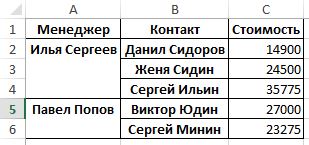

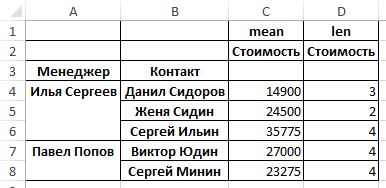



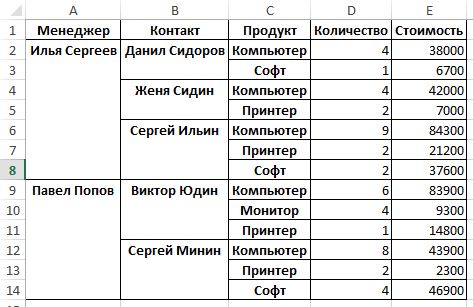






неплохо бы автору писать год создания статьи и прочие детали, например, как версия модулей и программ.))
ОтветитьУдалитьСпасибо за совет. Учту.
Удалить